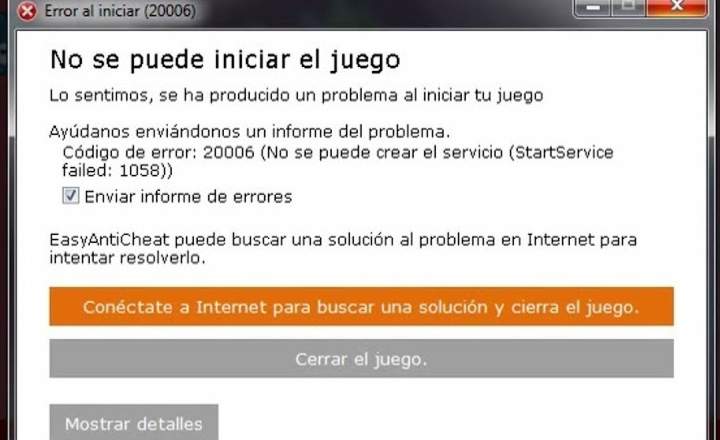Da snimate telefonske pozive na Android-u? Istina je da sa uslužnim programima koji postoje za praktično sve, čudna stvar bi bila da nema onih za snimanje vaših telefonskih poziva. Ako ste špijun u službi Njegovog Veličanstva ili ako ste umešani u sumnjivo krivično gonjenje, potrebna vam je jedna od ovih aplikacija. Šta ako biste mogli da preokrenete tu optužbu (za zločine koje nikada niste počinili) veoma blagovremenim telefonskim snimkom? Za to služi „Automatski snimač poziva“.
To je besplatna aplikacija i kao svoje ime označava da je njegova funkcija snimanje i snimanje svih poziva koje upućujete ili primate sa svog Android telefona. Da biste snimili pozive pomoću Snimača poziva, samo morate da pratite sledeće korake:
- Preuzmite i instalirajte aplikaciju sa Google PlayStore-a (kliknite ovde).
- Nakon instalacije otvorite aplikaciju.
- Aplikacija će ostati da radi u pozadini i kad god se uspostavi telefonska komunikacija, ona će se automatski snimati.
Funkcionisanje
Kao što vam kažem, kada se aplikacija instalira, svi pozivi se automatski snimaju (iako možemo da filtriramo kao što objašnjavam u nastavku). Kada uputimo ili primimo poziv, to će biti unapred snimljeno, i mi to zapravo možemo da proverimo, jer ako ga pogledamo, tokom poziva videćemo ikonu sa simbolom telefona na traci sa obaveštenjima (pogledajte donju levu sliku), što pokazuje da aplikacija radi.
 Kada se poziv obavi, on se automatski čuva u prijemnom sandučetu
Kada se poziv obavi, on se automatski čuva u prijemnom sandučetuAko kliknemo na obaveštenje, takođe ćemo pristupiti prijemnom sandučetu Call Recorder, odakle možemo videti sve unapred snimljene pozive. Mora se razjasniti da iako se pozivi pojavljuju u prijemnom sandučetu i mogu se reprodukovati, nisu trajno evidentirani dok ne kliknemo na dotični poziv i izaberemo „Задржати”.
Ako, s druge strane, ne želimo da sačuvamo poziv, samo kliknite na njega i izaberite „Izbriši”. Kao što možete videti na gornjem snimku ekrana, iz menija poziva imamo nekoliko opcija na dohvat ruke. Od игра poziv, dok поделити snimanje, uključujući mogućnost da praviti napomene o snimcima koje pravimo.
Подешавање
Opcije konfiguracije koje nudi Call Recorder su sasvim zadovoljavajuće za besplatnu aplikaciju.
- Snimanje poziva: Možemo aktivirati ili deaktivirati automatsko snimanje poziva. Podrazumevano je aktiviran, pa ako ne želite da se sve snima automatski ili ne želite da popunite slobodan prostor na svom uređaju sa puno poziva, preporučljivo je da ga deaktivirate.
- Cloud: Možemo izabrati da sačuvamo snimke na Google disku ili Dropbox-u.
- Tip datoteke: Odavde možemo izabrati format snimanja: 3GP, AMR ili WAV.
- Veličina prijemnog sandučeta: Aplikacija podrazumevano čuva do 100 poziva u prijemnom sandučetu dok ne odlučimo da li želimo da ih sačuvamo ili ne. Ako ne želimo da zasitimo naš uređaj, preporučljivo je da smanjimo veličinu treja na 20 poziva ili slično.
- Подразумеван мод: Odavde možemo da filtriramo ako želimo sve da snimimo, ignorišemo sve pozive ili ignorišemo, na primer, pozive naših kontakata.
- Kontakti za ignorisanje: Ova opcija nam omogućava da izbegnemo snimanje određenih kontakata.
- Putanja snimanja: Odavde možemo da vidimo gde se snimci automatski čuvaju i možemo da izmenimo rutu kada nam odgovara.
 Opcije konfiguracije su veoma dobro osmišljene...
Opcije konfiguracije su veoma dobro osmišljene...Kao što vidite, to je veoma jednostavna aplikacija koja savršeno ispunjava svoju misiju, a takođe besplatna verzija dolazi sa dovoljno funkcija i funkcionalnosti da ne morate da plaćate za pro verziju, što je čini idealnom aplikacijom za uslugu koju obavlja.